MS Word'de Satır Boşluklarını ayarlamakta zorlanıyor musunuz? Eğer öyleysen, endişelenme. Bu makalede, MS Word'de Satır Aralığı ve satır aralığını ayarlamanın farklı yolları hakkında bilinmesi gereken her şeyi ele aldık.
Satır Aralığının 3 Yönü vardır:
- Paragraftan Önce Boşluk
- Paragraftan Sonra Boşluk
- Çizgiler arasındaki boşluk
Bunların hepsinin kullandığımız yazı tipi boyutuna bağlı olduğunu unutmayın.
Yöntem 1: Giriş sekmesindeki Satır ve Paragraf Aralığı düğmesinden
Adım 1: Gerekli paragrafı seçin
Adım 2: Üst menüden, üzerine tıklayın. Ev. Tıklamak Paragrafı Göster/Gizle düğmesini aşağıda gösterildiği gibi Bu, belirli bir paragraf girintisinin yerinde olup olmadığını gösterir.

Adım 3: Değişiklik gerektiren metni seçin.
Adım 4: Şimdi, tıklayın Satır ve Paragraf Aralığı
Adım 5: Açılır menüden uygun değeri seçin.
NOT:
- İçin Çizgiler arasındaki boşluk, Çizgiler Arası Boşluk alanından uygun bir sayı seçin (aşağıdaki resme bakın)
- Seçmek 1 için Çizgiler Arasında Tek Aralık.
- Paragraftan Önce Boşluk Ekle paragraftan önce bir boşluk ekler (1 boşluk = 8 punto = 1.08 inç). Paragraftaki satırlar arasındaki boşlukta herhangi bir değişiklik yapılmaz
- Paragraftan Sonra Boşluğu Kaldır paragraftan sonra bir boşluğu kaldırır (1 boşluk = 8 punto = 1,08 inç). Paragraftaki satırlar arasındaki boşlukta herhangi bir değişiklik yapılmaz

Değişiklikler anında uygulanacaktır.
Yöntem 2: Gelişmiş Paragraf Ayarlarından
Adım 1: Gerekli paragrafı seçin.
Adım 2: Üst menüden, üzerine tıklayın. Ev. Paragrafta, bölüm aşağıda gösterildiği gibi oka tıklayın

Adım 3: İçinde olduğunuzdan emin olun. Girintiler ve Aralık sekme
Adım 4: Altında Boşluk bölümü,
- Önce kutusundaki numarayı şu şekilde değiştirin: Paragraftan önce boşluk ekleyin
- Sonra kutusundaki sayıyı şu şekilde değiştirin: Paragraftan sonra boşluk ekle

Adım 5: Altında Aralık bölümü, kullan Satır aralığı satırlar arasına boşluk eklemek için açılır menü.
- Seçmek Bekar Seçili Paragrafı Tek Boşluğa
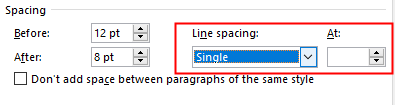
- Seçmek 1.5 Seçili Paragrafı bir buçuk boşluk bırakmak için

- Seçmek Çift Seçili Paragrafın Aralığını İkiye İkiye Çıkarmak

- Seçmek En azından belirtilen minimum değer aralığını korumak için NS kutu.
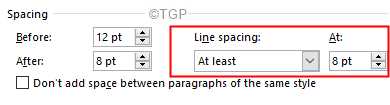
- Seçmek Aynen öyle içinde belirtilen tam bir değer aralığını korumak için NS kutu. Anlamı, At kutusu 1o pt içeriyorsa, tüm satırlar arasındaki boşluk 10 pt (1,2 boşluk) olacaktır.

- Seçmek çoklu içinde belirtilen değerin katı olan aralığı korumak için NS kutu. Örneğin, At kutusu 3 değerine sahipse, boşluk geçerli boşluğun 3 katı olacaktır.
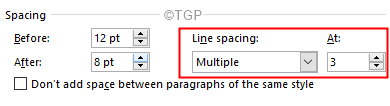
Adım 6: İşaretle Aynı stildeki paragraflar arasına boşluk eklemeyin aynı stildeki bir paragrafta satırlar arasına boşluk eklememek.
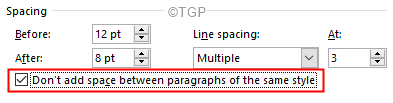
Adım 7: Son olarak, Tamam'a tıklayın değişiklikleri görmek için düğmesine basın.
Bu kadar
Umarız bu makale bilgilendirici olmuştur. Okuduğunuz için teşekkürler.
Daha fazla ipucu ve püf noktası için lütfen bizi izlemeye devam edin.


